Робота з 1 вечіркою Як позбутися помилок V7Plus.DLL
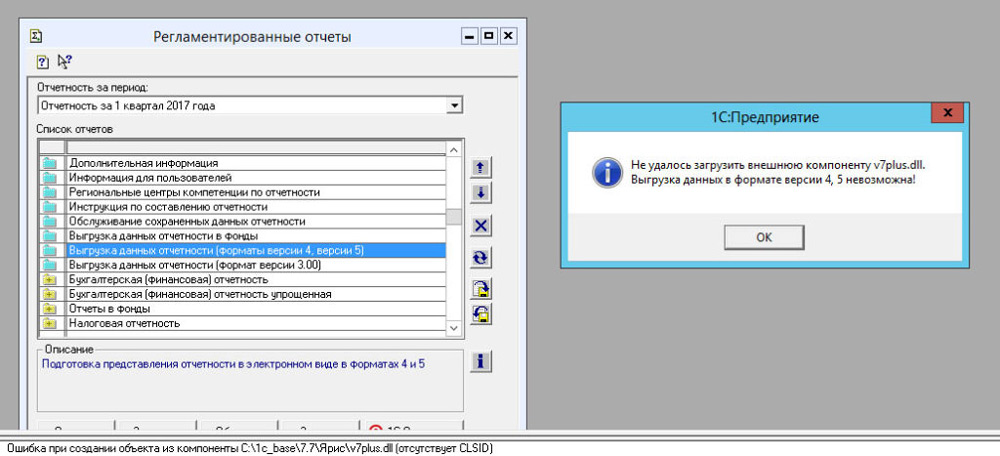
- 3278
- 274
- Loren VonRueden
Файл v7plus.DLL - компонент програмного пакету автоматизації економічної діяльності "1c: підприємства" версії 7.X. Ця бібліотека несе відповідальність за доступ до Інтернету, обробку XML-файлів, електронної пошти, а також деякі інші пов'язані функції. Часто вони дізнаються про його існування, намагаючись оновити програму до версії 8.X або при спробі обміняти дані з базами даних - бібліотека поводиться дуже примхливо, якщо користувач бере участь у роботі без прав адміністратора.
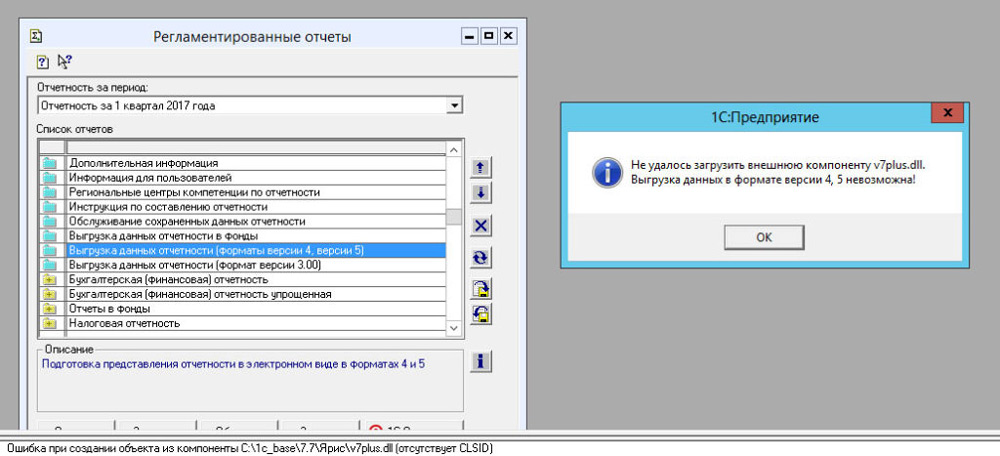
Яка помилка з компонентом V7Plus.DLL
Найчастіше помилка виглядає так: "Помилка при створенні об’єкта з компонента C: \ Address_ програми \ v7plus.Dll (відсутній clsid). Такі доповнення також можливі: "Не вдалося виявити компонент V7Plus.DLL "або" компонент V7Plus.Dll не знайдено ".
Друге повідомлення говорить про те, що в системі просто немає бажаного файлу. Перший полягає в тому, що якщо компонент навіть був знайдений, він все ще не зареєстрований у системі, тому будь -які заклики до нього будуть ігноровані.
Як виправити помилки компоненти v7plus.DLL
Відсутній компонент повинен бути завантажений. Після реєстрації це бажано, щоб він працював раз і назавжди, і його не довелося реєструвати для кожної нової бази.
Ви можете безпечно завантажити цей компонент з офіційного веб -сайту 1C: Bitrix: https: // www.BX77.RU/Завантажити/v7plus.Рак. На додаток до компонента, є довідковий файл v7plus.Als. Компонент повинен бути скопіювати в каталозі \ bin, який знаходиться всередині папки, де у вас встановлено 1c: Enterprise. За замовчуванням програма спочатку шукає її в каталозі \ bin, а потім шукає каталог роботи бази даних після - каталог бази даних.

Помилки типу "Не вдалося завантажити зовнішній компонент v7plus.DLL "повинен зникнути. Якщо все ще є помилка v7plus.DLL, скаржиючись на те, що "відсутній CLSID", компонент повинен бути зареєстрований у реєстрі системи.
CLSID - Ідентифікатор класу для програмного забезпечення, своєрідний "паспорт" програми, що сприяє заклику до нього та прописано в реєстрі системи. Це такий "паспорт", який просить нас зробити програму.
Як зареєструвати v7plus.DLL у Windows
У будь -якій системі є сенс негайно зареєструватися з правами адміністратора - програма буде працювати нестабільною (або не зрозуміє, як реєструвати DLL), якщо ви виконуєте дії як звичайного користувача.
У операційних системах Windows 10 та Windows 7 реєстрація майже однакова.
- У Windows 7 для введення V7Plus.DLL в реєстрі ми переходимо до меню «Пуск». Клацніть на "командний рядок" за допомогою правої кнопки миші та виберіть "Запустити від імені адміністратора". У чорному вікні, яке з’являється, наберіть таку команду:
Regsvr32 "c: \ ryishell \ 1cv77 \ bin \ v7plus.Dll "
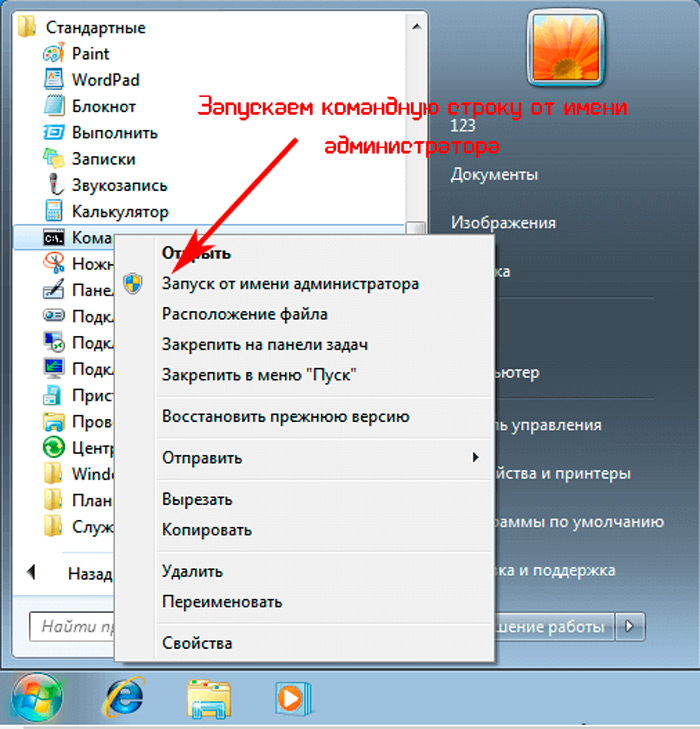
Замість C: \ ryishell, звичайно, адресу повинна бути записана, на якій програма встановлена (за замовчуванням у папці 1CV77).
- У Windows 10 командний рядок для реєстраційного DLL можна знайти швидше, ввівши частину слова "командний рядок" або "командний рядок" у пошуку на панелі завдань. Решта дій однакові.
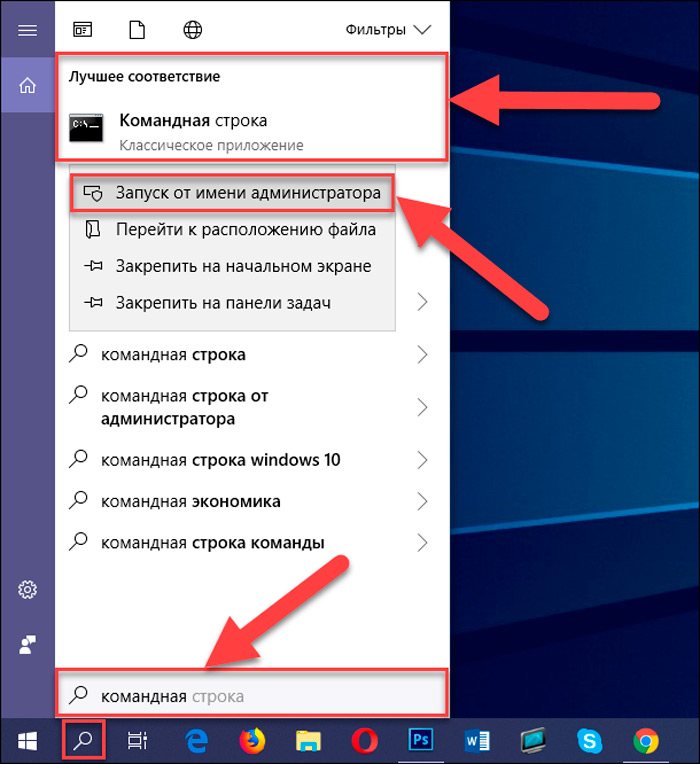
Якщо бібліотека буде успішною, ви побачите повідомлення: "Успішне виконання Dllegisterserver у C: \ workishell \ 1cv77 \ bin \ v7plus.Dll ". Якщо ви бачите повідомлення про те, що "модуль завантажується, але не вдалося здійснити дзвінок, код помилки: 0x800200009", то, швидше за все, ви намагалися зареєструватися від імені звичайного користувача.
Альтернативний спосіб - запустити 1C з правами адміністратора та здійснити будь -яку операцію, яка вимагає доступу до проблемної компонента. Однак бібліотека таким чином може бути недоступною для користувачів без прав адміністратора. Програма може навіть запустити довільно видаляти ключі реєстру при переході з облікового запису адміністратора для користувача! Щоб уникнути таких проблем, рекомендується негайно зареєструвати компонент за допомогою командного рядка Command RegSVR32 з правами адміністратора.
Діагонінг управління Windows (UAC) облікові записи
Іноді помилка Vista та Windows 7 з'являється через втручання системи контролю облікових записів. Щоб тимчасово вимкнути послугу, перейдіть на наступну адресу: Панель управління → Облікові записи користувачів → Увімкнення або відключення бухгалтерського обліку облікових записів. Відключіть послугу та перезавантажте комп'ютер. Після перезавантаження запустіть систему 1С і вийдіть з неї. Увімкніть UAC назад, знову перезавантажте комп'ютер - проблема, якщо його спровокали службою Windows, повинна зникнути.
Якщо наша стаття допомогла вам вирішити проблему з роботою 1c або якщо у вас є додаткові запитання - залиште коментарі, ми обов'язково відповімо вам.
- « Найкращі ігри на ПК з потужною начинкою в 2022 році
- Підключення та конфігурація медіаплеєра Dune HD »

